Vous avez un écran plat “basique” (dépourvu de fonctions connectées) ? Vous n’avez pas de box internet avec des fonctions TV avancées ? Vous souhaitez équiper une TV secondaire de fonctions connectées ? Une des solutions possibles est le Chromecast de Google.
Vous en avez peut-être déjà entendu parler, vous l’avez peut-être déjà vu en magasin ou avez peut-être même déjà vu la publicité à la télévision. Mais qu’est-ce que le Chromecast ?

Ce petit appareil, de la taille d’une grosse clef usb, est ce que l’on appelle un dongle Hdmi. Il suffit de brancher cette “clef” à l’un des ports Hdmi de votre TV (et à une prise Usb de votre TV ou une prise de courant pour l’alimenter), de suivre quelques étapes simples pour le paramétrer (en la connectant à votre wifi) et le tour est joué.
En 10 minutes chrono vous venez de transformer votre télévision “basique” en TV connectée !
Vendu à peine 35€, le Chromecast est donc une solution économique, simple et rapide à installer.
Chose à savoir, le Chromecast n’est pas un appareil autonome. Il faut déjà avoir chez soi un autre appareil qui va servir en quelque sorte de “télécommande intelligente”. Il peut s’agir d’un ordinateur, d’un smartphone ou d’une tablette. Il suffira d’utiliser l’appareil télécommande pour dire au Chromecast ce qu’il doit afficher (appelé “caster”) sur votre TV.
Passons maintenant à ce que l’on peut faire avec. Tout d’abord il faut séparer les usages possibles depuis un ordinateur (on y reviendra) de ceux possibles depuis un smartphone ou une tablette.
Sur smartphones et tablettes (Android ou iOS)… vous disposez certainement déjà d’applications compatibles avec le Chromecast ! C’est le cas de certaines applis Google et de pas mal d’autres en fait. Voici une liste non-exhaustive des applis et usages associés :
– Youtube : pour regarder des vidéos en ligne
– Google Play Film : pour regarder des films et séries en location ou en achat
– Google Play Musique : pour écouter la musique présente sur votre appareil avec possibilité de prendre un abonnement pour écouter tout le catalogue proposé
– Google+ : pour regarder vos photos et vidéos directement sur votre TV
– Netflix : pour regarder des films et séries moyennant un abonnement mensuel
– Canal Play : pour regarder des films et séries moyennant un abonnement mensuel
– Deezer Music : pour écouter de la musique moyennant un abonnement mensuel
– France TV Pluzz : pour regarder le Replay ou le direct des chaînes du groupe France Télévision (France 2, France 3, France 4, France Ô…)
– Arte : pour regarder le Replay ou le direct de la chaîne Arte
– SFR TV : pour regarder “toute la TV de SFR”
– Vevo : pour regarder des clips
– Twitch : pour regarder des vidéos sur le thème des jeux-vidéos
– Red Bull TV : pour regarder les vidéos des événements sportifs organisés par Red Bull
– MLB.com : pour regarder des matchs de baseball
– Crunchyroll : pour regarder des mangas en VO sous-titrée
– …
Vous verrez sur les captures d’écran des applications suivantes que l’on retrouve à chaque fois le bouton pour lancer la diffusion sur le Chromecast. Il s’agit du petit rectangle avec des petites ondes dans le coin inférieur gauche.
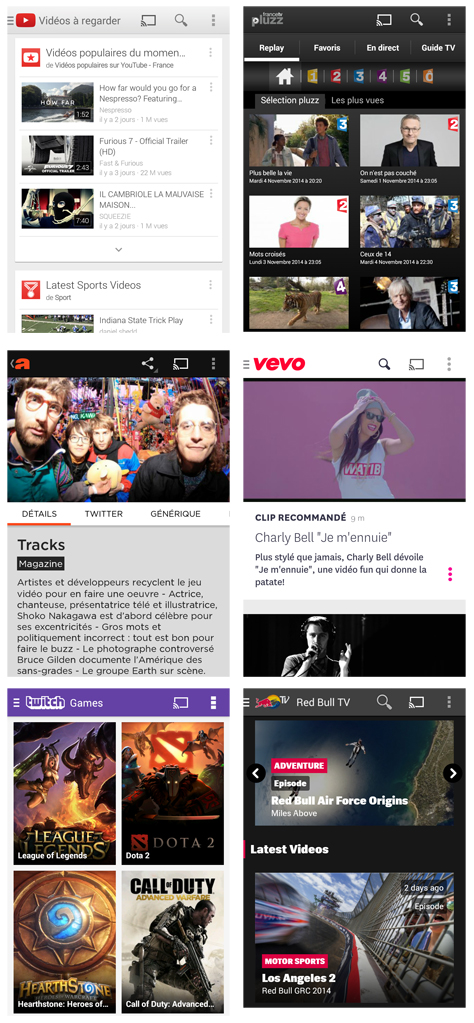
La liste est déjà longue et pourtant de nombreuses autres applications sont disponibles ! Une page dédiée existe d’ailleurs sur le Play Store de Google, idéal pour s’y retrouver très facilement.
A noter qu’une poignée de smartphones et tablettes Android permettent même de dupliquer l’image affichée sur l’appareil sur l’écran de votre TV (liste disponible en suivant ce lien). Dans ce cas il n’y a pratiquement plus de limite !
Vous pouvez surfer sur votre TV, aller sur Facebook, regarder toutes vos photos et vidéos stockées sur votre appareil, lancer des jeux… Ce n’est pas parfaitement fluide donc pas confortable avec certaines applications, mais pour avoir l’un des terminaux compatibles (le Nexus 4 de Google / LG) je dois dire que ça peut être vraiment très pratique ! Notamment sur les applis non-compatibles avec le Chromecast ou pour caster n’importe quelle photo ou vidéo.
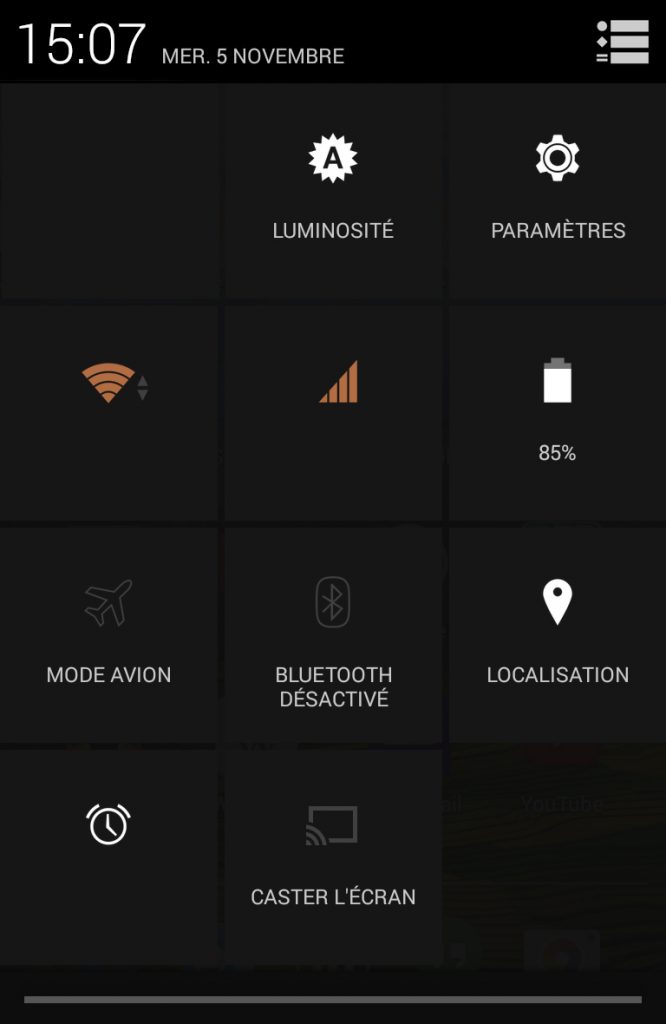
Passons maintenant à ce que l’on peut faire depuis un ordinateur. Déjà il faut impérativement utiliser le navigateur internet Google Chrome et ajouter l’extension “Google Cast”. Il ne suffit plus alors qu’à appuyer sur ce bouton pour “envoyer / caster” le contenu de votre page internet sur l’écran de votre TV via le Chromecast.
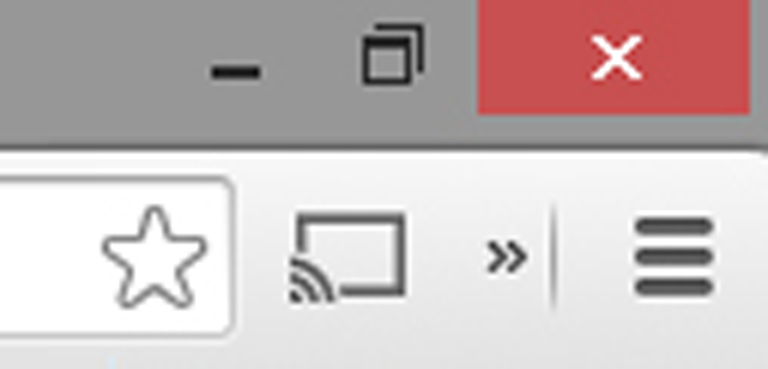
On peut par exemple ouvrir un site de replay sur Chrome et l’envoyer sur sa télé. Ça marche plutôt bien là encore et permet de faire des choses impossibles depuis un smartphone ou une tablette. Par exemple l’appli MyTF1 (pour regarder TF1 en replay) n’est pas compatible avec le Chromecast. L’appli 6Play (pour les chaînes du groupe M6) ne l’est pas non-plus. Mais rien ne vous empêche d’ouvrir le site dans votre navigateur et de caster l’onglet sur le Chromecast.
Il peut par contre y avoir certaines limitations, le fonctionnement depuis un ordinateur n’étant pas le même que depuis un smartphone ou une tablette.
Les smartphones et tablettes envoient simplement une sorte de lien vers le Chromecast qui se charge ensuite de le récupérer sur internet et de le diffuser. Depuis un ordinateur c’est différent. Chrome envoie au Chromecast un flux vidéo créé en direct sur votre ordinateur et affichant le contenu de votre page internet. Il faut donc disposer d’un ordinateur relativement récent et puissant pour pouvoir s’en servir confortablement (c’est à dire pour avoir une image fluide et de bonne qualité), voire même pour pouvoir s’en servir tout court.
Pour conclure il faut quand même le dire, le Chromecast ne conviendra pas à tout le monde. Il lui manque notamment une fonction de Media Player permettant de lire n’importe quel fichier stocké sur votre ordinateur. Encore que même pour ça des solutions existent, principalement pour smartphones et tablettes. Mais pour celles et ceux que les fonctions actuelles intéressent, il n’y a aucune raison d’hésiter !
Et pour ceux qui sont séduits par toutes les fonctions déjà disponibles, sachez qu’un prochain article Hy Tech sera entièrement consacré à l’installation du Chromecast !


Bonjour Pianobird / Pianobid,
J’ai essayé de vous contacter par e-mail mais ça n’a pas marché. Donc à tout hasard je vous poste ma réponse sur mes 2 articles parlant du Chromecast.
Avec quel appareil utilisez-vous le Chromecast ? Ordinateur ? Smartphone ? Tablette ?
Selon votre type d’appareil et son modèle les possibilités ne sont pas les mêmes.
Et regarder la télévision n’est pas le but premier du Chromecast. Il sert plutôt à regarder sur votre télé des vidéos issues d’internet, depuis Youtube notamment.
Après depuis un ordinateur les possibilités sont plus nombreuses vu que l’on affiche une page internet. Cette page peut de fait être un site de replay ou de télé en direct.
Dites-moi ce que vous utilisez comme appareil et ce que vous voulez regarder et je vous dirais autant que possible si c’est faisable.
Cordialement,
JL informatique
jai dans ma piece principale une box sfr, une tv reliee a la box et un ordinateur
mon fils a lui dans sa chambre un ordinateur et une tv mais ce quil voudrait c avoir acces sur sa tv dans sa chambre aux memes chaines de la box que celle que nous avons dans le salon.
est ce possible avec une chromecast ?
j’avoue que cela reste flou pour moi !
Bonjour Bares,
SFR propose à ses abonnés de visionner 120 chaînes de TV directement sur leur ordinateur. N’étant pas abonné SFR je ne peux pas vérifier le fonctionnement, mais si cela passe comme je le suppose par le navigateur internet de l’ordinateur, dans ce cas normalement pas de souci. Le Chromecast pourra diffuser la page du navigateur (la TV SFR donc) sur la télé.
A vous de tester la TV sur PC de SFR (disponible à cette adresse) pour voir si cela passe bien par le navigateur.
Autre point très important toutefois, il faut que le PC de votre fils soit assez puissant pour pouvoir diffuser de la vidéo sur le Chromecast. Google conseille au minimum un processeur Core i3 ou équivalent, mais pour ma part j’utilise un PC portable plus ancien avec un Core 2 Duo et cela fonctionne. La qualité dans mon cas n’est pas exceptionnelle mais je la trouve suffisante.
En espérant avoir pu répondre à votre question, sinon n’hésitez pas à me demander des précisions.
Bonjour,
Est-il possible de visionner Skype sur la télé avec Chromecast?
Merci d’avance pour la réponse
Bonjour Philippe,
Avec l’arrivée de Skype pour le web (pour utiliser Skype en passant uniquement par son navigateur internet), ça le sera peut-être. Mais pour le moment, depuis un ordinateur c’est impossible. La fenêtre Skype ouverte avec Google Chrome passe par un plug-in qui ne peut pas être envoyé sur le Chromecast.
Seule possibilité pour le moment, car oui c’est possible, avoir un smartphone ou une tablette Android compatible avec la fonction de Screen Cast (copie intégrale de l’écran de l’appareil vers le Chromecast). La liste officielle se trouve sur cette page. D’autres appareils non présents sur cette page sont tout de même compatibles. Donc c’est à tester si vous êtes équipé d’un tel appareil.
Si votre appareil est compatible, il ne vous reste plus qu’à lancer la fonction Screen Cast et à ouvrir Skype et à vous les joies de Skype sur grand écran !
Cordialement,
JL informatique
Bonsoir, j’espérais pouvoir lire les programmes live de my canal, en fait un message d’erreur indique que les chaînes tv ne peuvent être lues en direct. J’ai acheté chromecast uniquement pour pouvoir lire my canal depuis mon smart phone et tablette sur ma tv.
Est ce normal?
Bonjour Thierry,
Malheureusement sur la page de l’appli myCANAL il est écrit “Regardez tous vos programmes à la demande depuis votre ordinateur (via le navigateur Chrome), tablette ou smartphone directement sur votre TV avec Chromecast.”
Donc si l’on s’en tient à la description, il n’est pas permis / possible de regarder les programmes en live.
Petit espoir en tout cas, en essayant de caster le live depuis l’application le message d’erreur “Chromecast n’est pas encore disponible pour les programmes de la liveTV” laisse penser que la fonction que vous recherchez devrait arriver. Par contre quand ? Aucune idée.
Au moins la porte n’est pas complètement fermée comme avec TF1 ou M6.
Cordialement,
JL informatique
Bonjour
je loue des films sur mytf1vod, depuis mon ipad pourquoi je ne peux pas les regarder sur ma télé muni de chromecast
Merci de votre réponse
Bonjour Michel,
A priori l’appli MyTF1vod est compatible. Je viens de la tester de mon côté avec des bandes annonces et ça marche.
Avez-vous essayé avec d’autres applications ? Si oui quel est le résultat ?
A bientôt,
JL informatique
je n’arrive pas à avoir de son sur mon téléviseur à partir de mon ordinateur quand j’utilise chromecast.merci
Bonjour Delgrange,
Je n’ai jamais rencontré ce problème… J’ai même coupé le son de mon PC pour tester et ça ne change rien : le contrôle du son est séparé entre le Chromecast et celui du PC.
Je ne peux que vous donner des pistes à creuser mais si vous voulez me faire part des résultats et par la même peut-être aider d’autres personnes dans la même situation n’hésitez pas à revenir poster ici.
– Essayez de changer le Chromecast de prise HDMI sur votre téléviseur
– Essayez de brancher votre Chromecast sur un autre téléviseur
– Quelle page internet essayez-vous “d’envoyer” vers votre Chromecast ?
– Avez-vous le son si vous utilisez le Chromecast avec une appli sur smartphone ou tablette ?
En espérant avoir pu vous aider, sinon n’hésitez à revenir me le dire.
A bientôt,
JL informatique